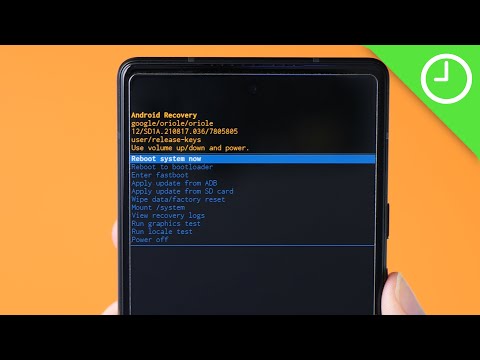Du būdai, kaip vaizdas gali pasukti
Tradiciškai kompiuteriai visada pasuko vaizdus perkeldami faktinius vaizdo taškus. Skaitmeniniai fotoaparatai nesivargino rotacinių vaizdų automatiškai. Taigi, net jei naudosite fotoaparatą ir laikysite jį vertikaliai, jei norite fotografuoti portreto režimu, ta nuotrauka bus išsaugota į šoną kraštovaizdžio režimu. Tuomet galėtumėte naudoti vaizdo redaktoriaus programą, kad galėtumėte pasukti vaizdą, kad jis būtų rodomas teisingai portretu. Vaizdo redaktorius perkelia pikselius, kad pasuktų vaizdą, pakeisdami faktinius vaizdo duomenis.
Tai tiesiog dirbo visur. Pasuktas vaizdas pasirodys vienodas kiekvienoje programoje … tol, kol pasirodė laiko, kad rankiniu būdu suktųsi visi.
Gamintojai norėjo išspręsti šią erzina, todėl jie pridėjo sukimosi jutiklius į šiuolaikinius skaitmeninius fotoaparatus ir išmaniuosius telefonus. Jutiklis nustato, kokiu būdu laikote fotoaparatą, norėdami tinkamai pasukti nuotraukas. Jei fotografuojate portreto režimu, fotoaparatas žino ir gali veikti atitinkamai, todėl jūs pats nekeiskite.
Deja, yra nedidelis įspėjimas. Skaitmeninių fotoaparatų aparatūra tiesiog negalėjo sutaupyti vaizdo tiesiogiai pasukus formą. Taigi, užuot vykdę kompiuterizuotą užduotį paversti visą vaizdą, fotoaparatas prie failo pridės nedidelę duomenų dalį, nurodydamas, kokia orientacija turėtų būti paveikslėlyje. Ji priduria šią informaciją į Exif duomenis, kuriuos turi visos nuotraukos (kurios apima fotoaparato modelį, su kuriuo jį paėmėte, orientaciją ir galbūt net GPS vietą, kurioje buvo nufotografuota nuotrauka).
Teoriškai tada galėtumėte atidaryti šią nuotrauką su programa, pažvelgti į "Exif" žymas ir pateikti nuotrauką teisingai. Vaizdo duomenys išsaugomi originalioje formoje, tačiau Exif tag leidžia programoms ją ištaisyti.

Ne kiekviena programa yra viename puslapyje
Deja, ne kiekviena programinė įranga atitinka "Exif" žymą. Kai kurios programos, ypač senesnės vaizdo programos, tiesiog įkelia vaizdą ir ignoruoja "Exif Orientation" žymą, rodydami vaizdą originalioje, nenustatytoje būsenoje. Naujesnės programos, kurios laikosi "Exif" žymų, paveikslėlį parodys teisingai, todėl gali atrodyti, kad vaizdas gali skirtis skirtingose programose.
Vaizdo sukimas taip pat neleidžia. Pakeiskite jį senoje programoje, kuri nesupranta Orientation tag, ir programa perkelia faktinius taškus aplink vaizdą, suteikiant jai naują rotaciją. Tai atrodys teisingai senesnėse programose. Atidarykite šį vaizdą naujoje programoje, kuri atitinka "Orientation" žymą, ir programa laikysis Orientation žyma ir pakeiskite jau pasuktą vaizdą, todėl šiose naujose programose jis pasirodys klaidingai.
Netgi naujoje programoje, kuri supranta Orientation žymes, dažnai nėra visiškai aišku, ar vaizdo sukūrimas perkelia faktinius vaizdo taškus arba tiesiog pakeičia Exif žymes. Kai kurios programos siūlo galimybę ignoruoti "Exif Orientation" žymą, leidžiančią juos pasukti be žymių.
Ši problema gali atsirasti praktiškai bet kuriai programinei įrangai - nuo programos kompiuteryje iki svetainės ar mobiliosios programos. Jūsų kompiuteryje nuotraukos gali būti rodomos teisingai, bet rodomi neteisingai, kai jas įkeliate į svetainę. Jūsų telefone nuotraukos gali būti rodomos teisingai, bet neteisingai perkeliant jas į kompiuterį.
Pavyzdžiui, "Windows 7", "Windows Photo Viewer" ir "Windows Explorer" ignoruoja "Exif Orientation" žymą. "Windows 8" pridėjo palaikymą "Exif Orientation" žymą, kuris tęsėsi "Windows 10". "Windows 10" ar "Windows 8" kompiuteryje vaizdai gali pasirodyti teisingi, tačiau "Windows 7" kompiuteryje jie buvo rodomi skirtingai.

Nauja programinė įranga beveik visada yra "Exif Orientation Tags"
Laimei, dauguma programų dabar atitinka "Exif Orientation" žymą. Jei naudojate "Windows 10", "File Explorer" ir numatytasis vaizdų peržiūros programa tinkamai laikosi "Exif Orientation" žyma, todėl nuotraukos iš jūsų išmaniojo telefono ar skaitmeninės kameros bus rodomos tinkamai. "Google" "Android" ir "Apple iOS" tiek originaliai sukuria nuotraukas su "Exif Orientation" žyma, bet ir ją palaiko.
Jei naudojate "Windows 7", galite išspręsti šią problemą atnaujindami sistemą "Windows 10". Jei norite toliau naudoti "Windows 7", galbūt norėsite naudoti kitą vaizdų peržiūrėtoją, kuris laikosi "Exif" žymų, o ne numatytąjį vaizdą. žiūrovas
Vidutinė svetainės arba darbalaukio programa taip pat turėtų atitikti "Exif Orientation", nors ne visos. Jei nuotrauka rodoma į šoną, kai įkeliama į svetainę, ši svetainė turi būti ištaisyta, bet jūs vis tiek turbūt galite ją pakeisti į tą svetainę. Darbalaukio įrankiai, skirti dirbti su nuotraukomis, taip pat turėtų palaikyti "Exif Orientation" žymas. Jei jūsų naudojama programa nėra, galite rasti daugiau modernios programos.
Kaip nustatyti vaizdo rotaciją senesnėms programoms
Jei tai jums yra problema, ypač "Windows 7", taip pat galite naudoti "JPEG autorotate", kuris fone naudoja komandą jhead. Šis įrankis prideda greitą dešiniuoju pelės mygtuku spustelėkite "Autorotate visas JPEG bylas" parinktį "Windows Explorer".Pasirinkite jį ir įrankis išnagrinės visas nuotraukas aplanke, automatiškai sukurs juos pagal savo "Exif Orientation" žymas ir tada pašalins šias žymes. Importuodami nuotraukas naudokite šį įrankį, o "Windows 7" ir kitų programų neturėsite problemų.

Šiuolaikiniai "smartphones" ir skaitmeniniai fotoaparatai turi greitesnę aparatinę įrangą, todėl jiems turėtų būti įmanoma išsaugoti nuotraukas jau pasuktos būsenos, o ne tiesiog taikyti "Exif Orientation" žymą. Deja, pramonė, atrodo, yra įsikūrusi "Exif Orientation" žymų kaip standartinio sprendimo, net jei jie nėra idealūs.
Dėkojame Tomui Moriarty už susisiekti su mumis ir pateikdami mums šio straipsnio idėją.